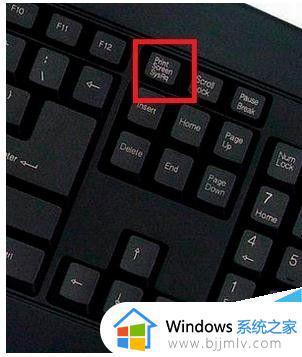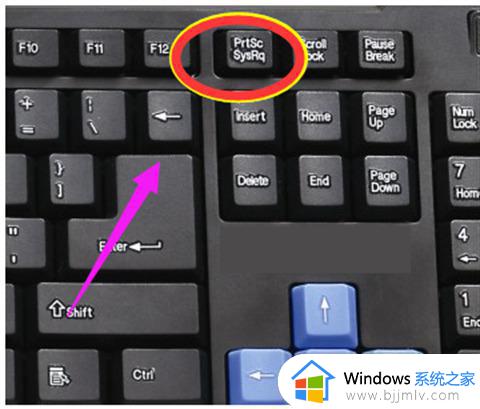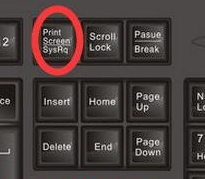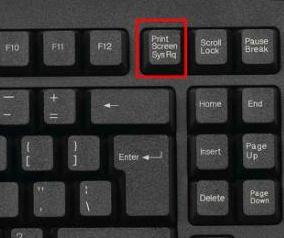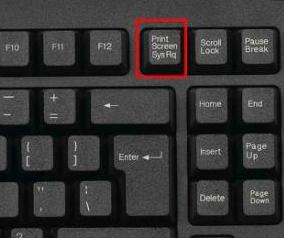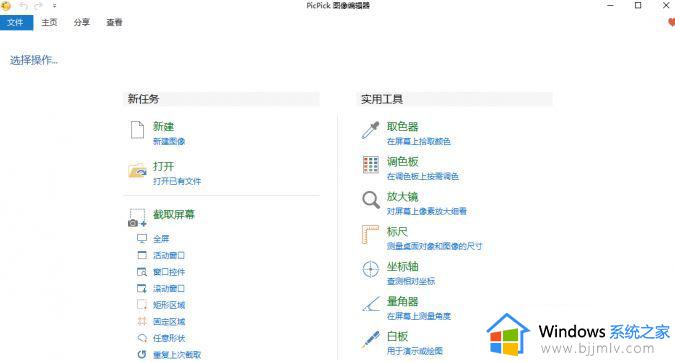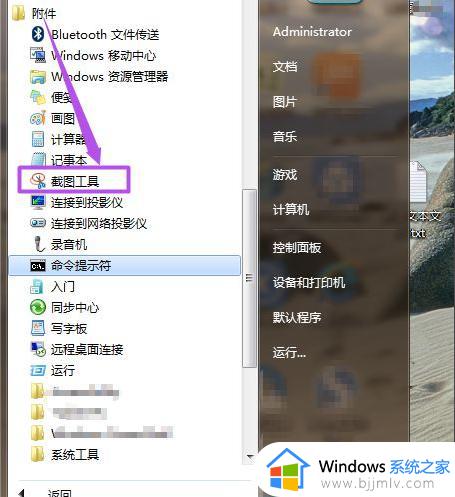win7电脑如何截屏 win7电脑截屏方法
在我们的日常生活和工作中,我们大家在使用win7操作系统的时候难免会遇到一些不熟悉的操作,就比如说最近有小伙伴在使用win7电脑的时候遇到了喜欢的界面或者看到一些重要信息需要截图,但是不知道怎么操作,那么win7电脑如何截屏呢?接下来小编就带着大家一起来看看win7电脑截屏方法。
具体方法:
1、按Prtsc键截图
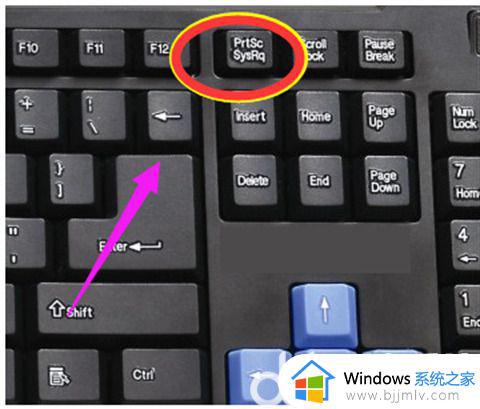
按下Prtsc键我们可以截取整个屏幕的内容,然后可以直接打开画图工具,直接粘贴使用。也可以粘贴在聊天窗口或者Word文档中,之后再选择保存即可 。
2、按Ctrl+Prtsc键截图
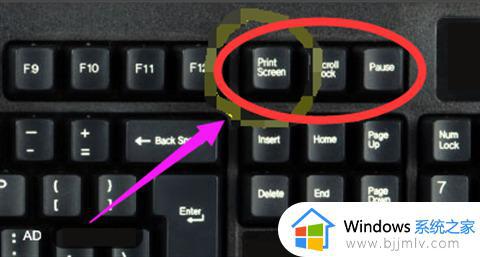
这样截屏获得的内容也是整个电脑屏幕,该方法出去快捷方式与原来不同以为使用方法相差不大。
3、按Alt+Prtsc键截图
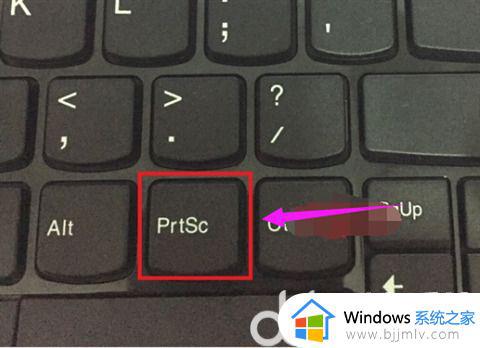
这个快捷键只截取当前活动窗口的内容,例如我们打开那种软件,然后我们可以使用Alt+Prtsc组合键截图,截屏的界面就是软件显示界面,不是全屏范围的,更为精准一些。(通过这种方式的截图也可以直接粘贴使用。)
4、通过截图工具
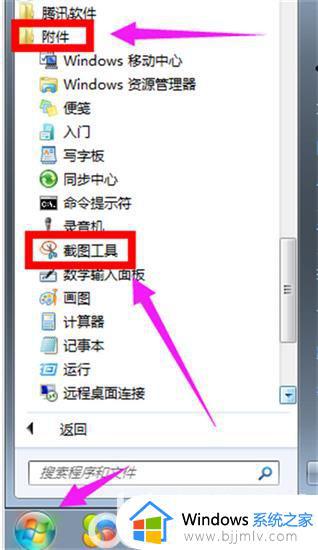
打开任务栏之中的开始菜单,接着在【所有程序】里面找到【附件】,其中就有【截图工具】啦,点击选择它即可使用。
5、通过浏览器截图
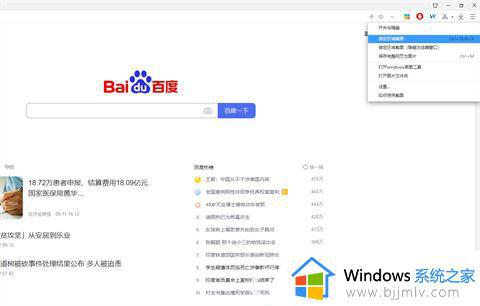
以上全部内容就是小编带给大家的win7电脑截屏方法详细内容分享啦,小伙伴们如果你们有需要的话就快点跟着小编一起来操作,希望本文可以帮助到你。